共有AR
共有ARは、複数のユーザーが一緒にARの魔法を体験することを可能にします。 開発者は、共有ARを通じて複数のユーザーをリアルタイムに接続することができます。 Unityプラットフォームを活用することで、Niantic Spatial Platformの共有AR技術をUnityプロジェクトに統合し、ユーザー同士がアプリ内でつながり、交流できるマルチプレイヤー体験を構築できます。
Shared AR (共有AR) を使う理由
共有ARを使えば、これらの機能が使えるようになります:
- 複数のユーザー(最大10名)を1つのルームに接続。
- VPSと同じルームにプレイヤーを入れる。
- 共有ARのリレーサーバーを通してピアにネットワークメッセージを送信する。
- 共有ARでゲームオブジェクトにUnityのネットコードを使用する。
サポート地域
共有ARは北米以外の地域もサポートするようになりました。
クライアントは、ロケールに基づいて最適な地域に自動的に再ルーティングします。 共有ARは、AMEA、APAC、北米の顧客にとって、ラウンドトリップタイム(RTT)が改善されます。 AMEAとAPACの顧客は、平均してラウンドトリップタイムが100ミリ秒短縮されるはずです。 北米(米国中部)のユーザーには、以前と同じパフォーマンスが表示されます。
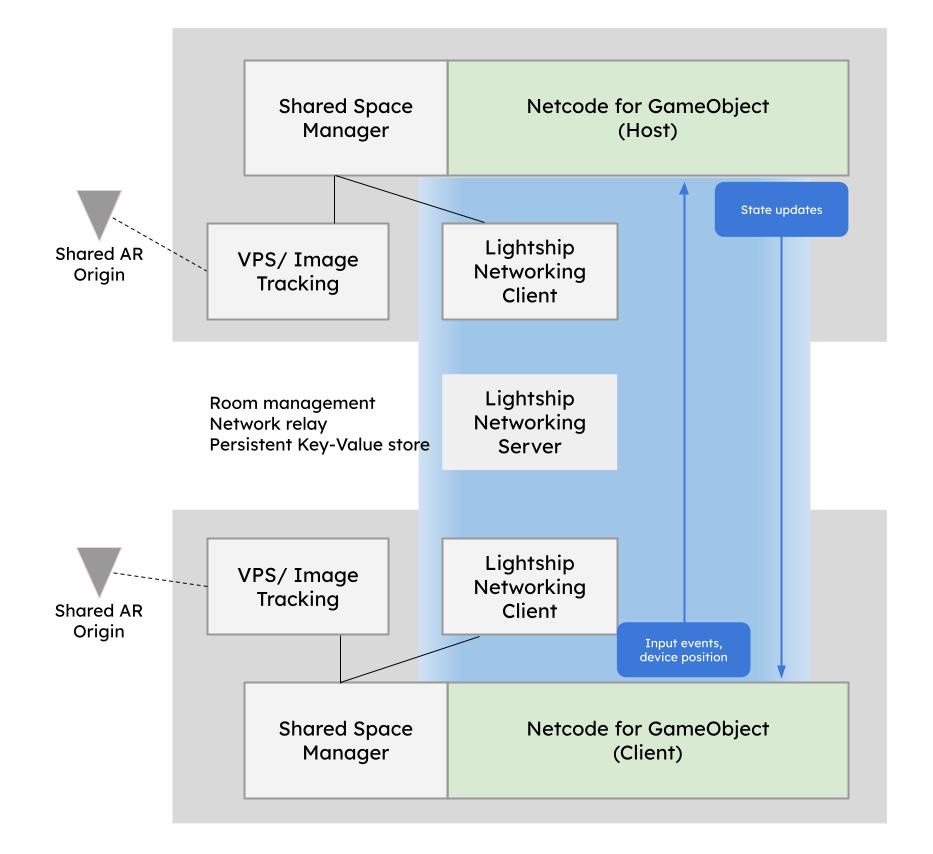
すでに開発を行っており、共有ARを設定する場合は、 Netcodeで共有ARシーンをセットアップする を参照してください。 共有オブジェクトを設定するには、 How to Display Shared Objects (共有オブジェクトの表示方法)を参照。 共有ARサンプルを実行するには、 Shared AR VPS (共有AR VPS)をご覧ください。 共有ARのデバッグに関するヒントについては、 How to Debug Shared AR(共有ARのデバッグ方法)を参照してください。
共有ARは、 Shared Space Manager を使ってコロカライゼーションを管理します。 Shared Space Managerパネルでは、次の3種類のコロカライゼーションを選択できます。
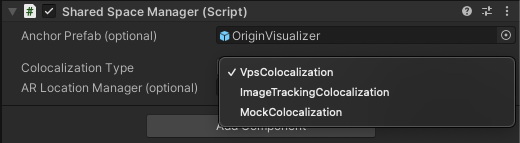
- VPS Colocalization VPSが有効なロケーションを共有体験の中心として使用します。 このデフォルト設定については、 NetcodeでVPSをコロカライゼーションする を参照してください。
- 画像追跡コロカライゼーション: 現実世界の画像を共有体験の中心として使用します。 詳細については、 How to Use Image Tracking Colocalization(画像追跡コロカライゼーシ��ョンの使用方法) をご覧ください。
- Mock Colocalization は、共有体験におけるネットワークのテストに使用されます。 また、Unity Editorとデバイス間のデバッグにも便利です。 詳細については、 How to Debug Shared AR(共有ARのデバッグ方法) をご覧ください。